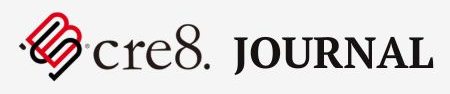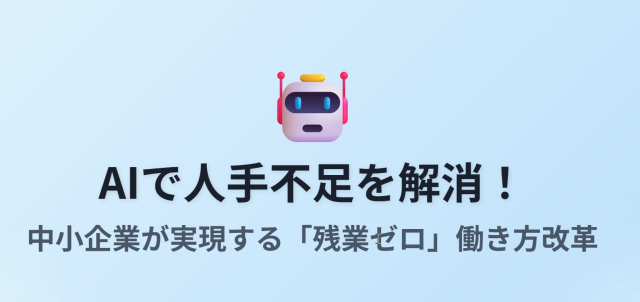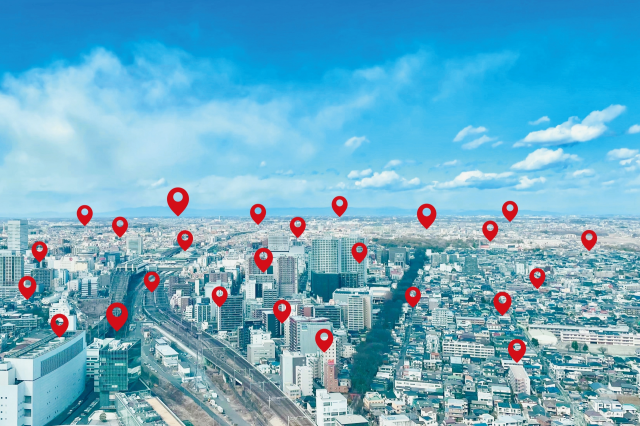
みなさんこんにちは。営業の望月です。
気づけば3月ですね。日中は暖かく感じる日が増えてきて、外回りもだいぶ楽になってきました!
さて、前回のブログでは「MEO(マップエンジン最適化)とは何か」についてご紹介しました。MEOについて知りたい方はぜひ前回のブログをご覧ください。
今回はMEO対策実践編として、まずGoogleビジネスプロフィールの登録・オーナー認証手順についてご紹介します。
これからMEO対策に着手する方のご参考にしていただけたら幸いです。
店舗型ビジネスを営むオーナーの皆さん、こんなお悩みはありませんか?
- Googleマップに自分のお店の情報が載っているのは知っているけど、口コミは誰が投稿しているかよく分からないし、返信の方法が分からなくて困っている
- Googleビジネスプロフィール上の営業時間が現状と異なるため、クレームになってしまったことがある
- お客さんが投稿してくれたお店や商品の写真がイマイチ…
Googleマップに載っているビジネス情報は、オーナー登録を行うことで、きちんと管理できますし、登録や管理に費用はかかりません。
MEO対策の第一歩として、まずはGoogleビジネスプロフィールの登録が必須となります。
店舗集客を増やすためにMEO対策をはじめたいけど、まずは何をしたらいいの?
MEO対策をこれから始める方!まずはGoogleビジネスプロフィールの登録状況を確認しましょう。
一般的に、MEO対策ではGoogleマップの検索結果で上位表示させることを目指しますので、検索結果に表示されるGoogleビジネスプロフィールの登録・オーナー権限の獲得が必須となります!Googleビジネスプロフィールは、オーナーが登録しなくても過去のオーナーや第三者が登録していたり、Googleによって自動で生成されていたりする場合もあるためまずはビジネス情報の登録状況を確認します。
Googleビジネスプロフィールの登録有無は、以下の方法で確認することができます。
①Googleマップを開く
②店舗名(ビジネス名)+ 地名 で検索する
③Googleマップ内に赤いピンが表示されるか確認する

・赤いピンが表示される場合
→ビジネス情報は登録済み(Googleが自動で登録or第三者が登録済み)なので、オーナー登録を行いましょう。
・赤いピンが表示されない場合
→ビジネス情報が未登録のため、ビジネスプロフィールの新規作成が必要です。
ビジネス情報が登録済みの場合→Googleビジネスプロフィールのオーナー認証を行う
先ほどお伝えした確認の結果、ビジネス情報が作成済み(赤いピンが表示)の場合は、オーナー認証を行います。
オーナー認証方法は以下の通りです。
- Googleビジネスプロフィール上の「このビジネスのオーナーですか?」というリンクをクリック
- 「管理を開始する」をクリック→ビジネス名入力の画面に移る
- ビジネス名の欄には、Googleマップ上に表示されている店名が入っています。店名を確認したら「次へ」をクリック。
店名を変更したい場合は、オーナー確認済み後に管理画面から行うことができるようになるので、まずはそのまま「次へ」をクリック - オーナー確認画面
第三者による悪意のある登録を防ぐために、申請者がオーナー本人であるか確認するステップを挟みます。
オーナー確認の方法は、「電話」「メール」「郵送」など、登録状況や条件等によって方法が異なりますが、基本的には「郵送」となります。
郵送での確認の場合、登録住所に確認コードが記載されたハガキが郵送されます。(連絡先を入力して「郵送」のボタンをクリック)
確認ハガキは20日程度で届きます。ハガキが届いた後、ハガキに記載されたURLにアクセスして、確認コードを入力すると、オーナー確認が完了します。
その後、ビジネスプロフィール内の情報の修正が可能となります。
ビジネス情報が未登録の場合→Googleビジネスプロフィールのビジネス情報を新規作成する
ご自身のビジネス情報がGoogleマップ上に表示されない(赤いピンの表示がない)場合は、Googleビジネスプロフィールのビジネス情報を新規作成します。
ビジネス情報の作成手順は以下の通りです。
- PCでGoogleアカウントにログインorGoogleアカウントを作成する
- プロフィールの作成 に移動する
- ビジネス名・業種を入力。入力時に表示されるビジネス名の候補リストから選択することも可能です。
→他のユーザーがすでにビジネスのオーナー確認を済ませていることを知らせるメッセージが表示される場合は、ビジネスプロフィールのオーナー権限をリクエスト - 店舗情報の入力(店舗の登録・サービスの提供地域の入力・電話番号とウェブサイトのURLを入力etc)
- オーナー確認のオプションを選択する
すぐに確認するor後で確認を選択→オーナー認証のステップと同様に、郵送等でのオーナー認証手続きを行う
いかがでしょうか?
普段、パソコンやスマートフォンで検索したり、文章を打ち込んだりといった作業をしている方であれば、意外と難しくないなと感じていただけたのではないでしょうか。当社では、Googleマップの検索結果で上位表示を目指すMEO対策支援サービスを提供していますので、ビジネスプロフィールの登録や管理でお困りの方、まずはお気軽にご相談ください!
まとめ
今回は、MEO対策実践編として、Googleビジネスプロフィールの登録方法をご紹介しました。
ビーズクリエイトでは、Web制作やコンサルティング、集客支援など、あらゆる手段を用いてお客様それぞれの課題を解決するお手伝いをしています。
一緒に挑戦していただける仲間も引き続き募集中です!まずは、会社説明会へご参加ください!